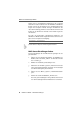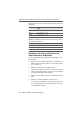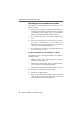Operation Manual
Table Of Contents
- Titel
- Rechtliche Hinweise
- Inhaltsverzeichnis
- Symbole und Hervorhebungen
- Sicherheitshinweise
- Entsorgungshinweise
- 1 Das ist die FRITZ!Box SL WLAN
- 2 FRITZ!Box SL WLAN - Anschluss
- 2.1 Erste Inbetriebnahme
- 2.2 Aufstellen
- 2.3 An die Stromversorgung anschließen
- 2.4 Mit dem DSL-Anschluss verbinden
- 2.5 Computer anschließen
- 2.6 Computer an den Netzwerkanschluss anschließen
- 2.7 Kabellos über WLAN mit einem Computer verbinden
- 2.8 Am USB-Anschluss eines Computers anschließen
- 2.9 Öffnen der Benutzeroberfläche
- 3 Internetverbindungen
- 4 FRITZ!DSL - Das Softwarepaket
- 5 WLAN - Wireless Local Area Networks
- 6 Netzwerkeinstellungen
- 7 Problembehandlung
- 8 FRITZ!Box SL WLAN deinstallieren
- 9 Wegweiser Kundenservice
- 10 Produktdetails
- Index
- CE-Konformitätserklärung

WLAN in der FRITZ!Box SL WLAN aktivieren
70 FRITZ!Box SL WLAN – 7 Problembehandlung
Bei Fragen zum WLAN-Adapter Ihres Computer wenden Sie
sich bitte an den Hersteller.
WLAN in der FRITZ!Box SL WLAN aktivieren
Wenn die Leuchtdiode „WLAN“ an der FRITZ!Box SL WLAN
nicht dauerhaft leuchtet, dann ist WLAN nicht aktiviert.
WLAN in den Einstellungen überprüfen
1. Verbinden Sie die FRITZ!Box SL WLAN über ein Netz-
werk- oder ein USB-Kabel mit einem Computer. Wie Sie
dazu vorgehen ist in den Abschnitten „Computer an den
Netzwerkanschluss anschließen“ ab Seite 16 und „Am
USB-Anschluss eines Computers anschließen“ ab
Seite 28 beschrieben.
2. Starten Sie einen Internetbrowser und geben Sie im
Adressfeld fritz.box ein.
Die Benutzeroberfläche der FRITZ!Box SL WLAN wird ge-
öffnet.
3. Wählen Sie „Einstellungen“ und dann das Menü
„WLAN“ aus und aktivieren Sie die Einstellung „WLAN
aktivieren“.
4. Klicken Sie auf die Schaltfläche „Übernehmen“.
5. Trennen Sie die Kabelverbindung zwischen der
FRITZ!Box SL WLAN und dem Computer, indem Sie das
Kabel (Netzwerk- oder USB-Kabel) entfernen.
Name des Funknetzes bekannt geben
Stellen Sie sicher, dass in den WLAN-Einstellungen der
FRITZ!Box SL WLAN die Einstellung „Name des Funknetzes
(SSID) bekannt geben“ aktiviert ist.
1. Verbinden Sie die FRITZ!Box SL WLAN über ein Netz-
werkkabel oder ein USB-Kabel mit einem Computer.
Wie Sie dazu vorgehen, ist in den Abschnitten „Compu-
ter an den Netzwerkanschluss anschließen“ ab Seite 16
und „Am USB-Anschluss eines Computers anschließen“
ab Seite 28 beschrieben.